Équipes Microsoft, un espace de travail collaboratif est une plate-forme de communication d’entreprise au sein de Microsoft 365. Il est récemment devenu un outil important en permettant des conversations fluides sur le lieu de travail et le partage de documents à distance. Ses utilisateurs actifs quotidiens ont augmenté de façon exponentielle pour atteindre 75 millions d’utilisateurs actifs dans la pandémie de COVID-19, car la majorité des entreprises se sont appuyées sur la vidéoconférence pour poursuivre leurs opérations.
En tant qu’outil pratique, Microsoft Teams peut parfois rencontrer des problèmes empêchant les utilisateurs de profiter des avantages de la plate-forme. L’un des problèmes courants rencontrés par les utilisateurs est lorsque Microsoft Teams se bloque ou se fige de manière aléatoire. Dans ce guide, nous vous fournissons des solutions rapides pour la même chose.
Microsoft Teams plante ou se bloque pendant les réunions

Voici quelques méthodes pour résoudre les problèmes de blocage ou de blocage de Teams :
- Identifier l’état du service Teams
- Effacer le cache des équipes
- Effacer les identifiants Windows
- Essayez d’accéder à Teams à partir d’autres appareils/applications
- Réparer, réinitialiser ou réinstaller Microsoft Teams
Examinons chacune de ces méthodes plus en détail.
Microsoft Teams n’arrête pas de raccrocher, planter ou s’arrêter
1]Identifier l’état du service Teams
Si les services Microsoft sont arrêtés pour maintenance, votre application peut se bloquer, se bloquer ou refuser de s’ouvrir. Dans de tels cas, vous pouvez vérifier l’état du service dans le panneau d’administration de votre compte Office 365.
- Démarrer Bureau 365 centre d’administration.
- Vérifier Santé des services. Vous verrez l’état du service et les mesures prises pour résoudre le problème.
- Veuillez noter que pour vérifier l’état du service, vous aurez besoin d’un accès administrateur. Si vous n’y avez pas accès, vous devrez contacter l’administrateur.
- Pour être mis à jour avec tous les statuts de service, vous pouvez également suivre Descripteur d’état de Microsoft Office 365 sur Twitter.
- Les problèmes liés au service seront résolus automatiquement en quelques heures ou en une journée.
2]Effacer le cache des équipes

Les problèmes de gel et de plantage peuvent également être résolus en effaçant le cache de Microsoft Teams.
- Fermer Équipes Microsoft.
- Lancer Gestionnaire des tâches et vérifiez les services associés à Teams exécutés dans le gestionnaire de tâches. Mettez fin à tous les services et processus.
- Appuyez sur Windows + R pour ouvrir le Exécuter la fenêtre.
- Taper %données d’application% et appuyez sur Entrée.
- Aller à C:\Users\UserName\AppData\Roaming\Microsoft\Teams.
- Supprimez uniquement les fichiers dans les dossiers suivants : dossier tmp, blob_storage, cache, GPUcache, bases de données et stockage local.
- Dans le IndexedDB dossier, supprimez uniquement le fichier .db.
- proche Équipes Microsoft puis redémarrez votre ordinateur.
3]Effacer les identifiants Windows
La suppression des détails du compte des équipes auprès du gestionnaire d’informations d’identification peut également résoudre le problème de blocage ou de blocage.
- Vérifiez que votre Équipes Microsoft l’application est fermée.
- Appuyez sur Windows + R pour ouvrir le Exécuter la fenêtre.
- Taper Contrôler et cliquez sur D’accord.
- Aller à Comptes utilisateur dans le Panneau de commande.

- Aller à Gestionnaire d’informations d’identification.

- Sélectionnez le Informations d’identification Windows

- Élargir la Équipes Microsoft Office section et sélectionnez Éliminer.
- Cliquez sur Oui confirmer.
- Fermer la Panneau de commande et redémarrer Équipes Microsoft.
- Vérifiez si le problème de plantage est résolu.
4]Essayez d’accéder à Teams à partir d’autres appareils/applications
Si l’application de bureau Teams ne fonctionne pas, essayez d’y accéder à partir d’autres appareils.
Application Web
- Aller à Équipes Microsoft application Web.
- Connectez-vous avec vos identifiants de compte.
- Veuillez noter que l’application Web est similaire à l’application de bureau et que vous recevrez les mêmes fonctionnalités.
Application mobile
- Vous pouvez également installer l’application Teams à partir du Magasin d’applications pour iOS et le PlayStore pour Android.
- Si votre travail ne dépend pas de l’application de bureau, utilisez l’application mobile jusqu’à ce que le problème soit résolu.
5]Réparer, réinitialiser ou réinstaller Microsoft Teams
Windows 11: Ouvrez Paramètres > Applications > Applications et fonctionnalités et localisez Microsoft Teams dans la liste des applications.

Cliquez sur 3 points > Options avancées. Là, vous verrez les boutons pour réparer ou réinitialiser l’application.
Si cela ne vous aide pas, vous pouvez le désinstaller, puis réinstaller Microsoft Teams.
Windows 10: Un processus similaire doit être suivi.

Pour réinstaller l’application Teams pour résoudre le problème.
- Allez à la Réglages app et vérifier applications.
- Vérifier la applications et onglet fonctionnalités.
- Sélectionner Équipes Microsoft Clique sur le Désinstaller et suivez les instructions suivantes.
- Redémarrez le PC une fois la désinstallation terminée.
- Téléchargez et installez le dernière version de Microsoft Teams du site officiel.
- Après l’installation, connectez-vous à votre compte avec vos identifiants.
Nous espérons que les méthodes mentionnées ci-dessus vous aideront à résoudre le problème de plantage et de gel de Teams. Parfois, il est également possible que le problème ne soit pas lié à Microsoft Teams mais au système d’exploitation. Il peut y avoir des problèmes avec les ressources système, ou le système d’exploitation peut avoir la stabilité qui vous oblige à dépanner.
En tant qu’application de productivité, Teams doit être exécuté en permanence pour les utilisateurs. Faites-nous part de vos commentaires.
Article similaire: Correction du problème d’utilisation élevée de la mémoire et du processeur de Microsoft Teams.



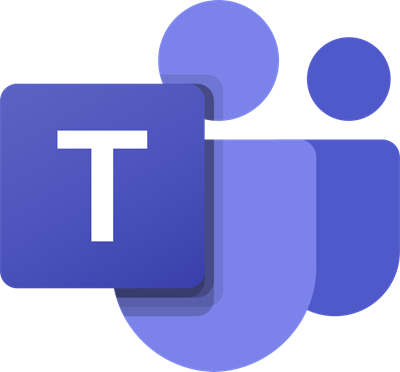
![[2023] 6 façons de copier / coller du texte brut sans formatage](https://media.techtribune.net/uploads/2021/03/5-Ways-to-Copy-Paste-Plain-Text-Without-Formatting-on-Your-Computer-shutterstock-website-238x178.jpg)






